Адміністратор СКУД Пропускатор може прив’язати стрім з камери спостереження до точки доступу, на якій вона встановлена. Перегляд відео при цьому можливий не тільки в адмін-панелі СКУД, а й у мобільному додатку Propuskator. Користувачі додатка можуть відкривати точку доступу з екрана перегляду трансляції – кнопка знаходиться під вікном відео.
Як підключитись до камери відеоспостереження з телефону в мобільному додатку Propuskator
Після прив’язки відео з камери спостереження до точки доступу, переглядати стрім зможуть усі користувачі, які отримали у адміністратора СКУД права на керування цією точкою. Інструкція з прив’язування камери в адмін-панелі СКУД знаходиться тут .
- Точки доступу, до яких прив’язана камера спостереження, будуть позначені на головному екрані додатка спеціальним значком.
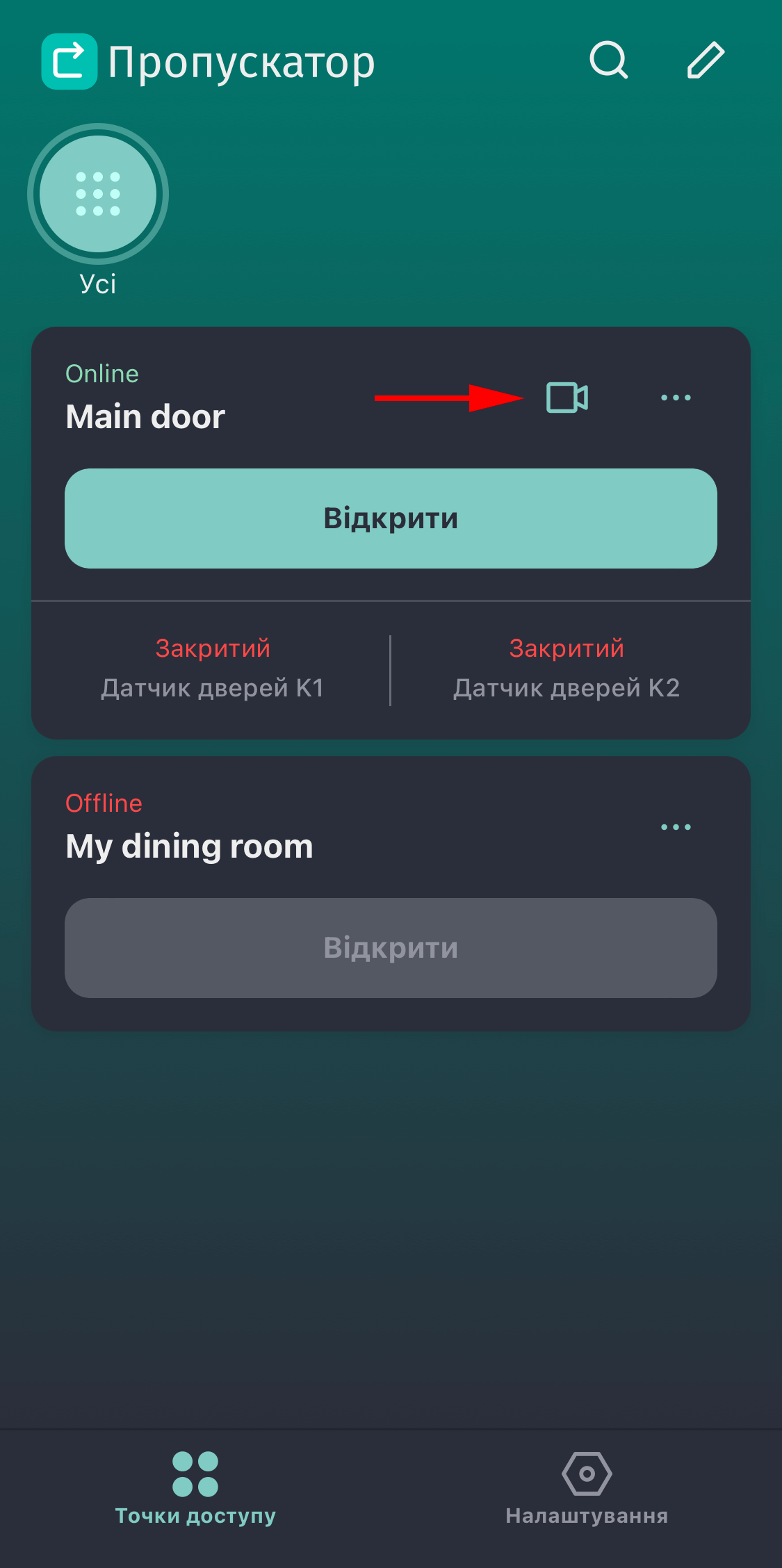
- Натисніть на значок – відкриється екран з вікном трансляції з камери.
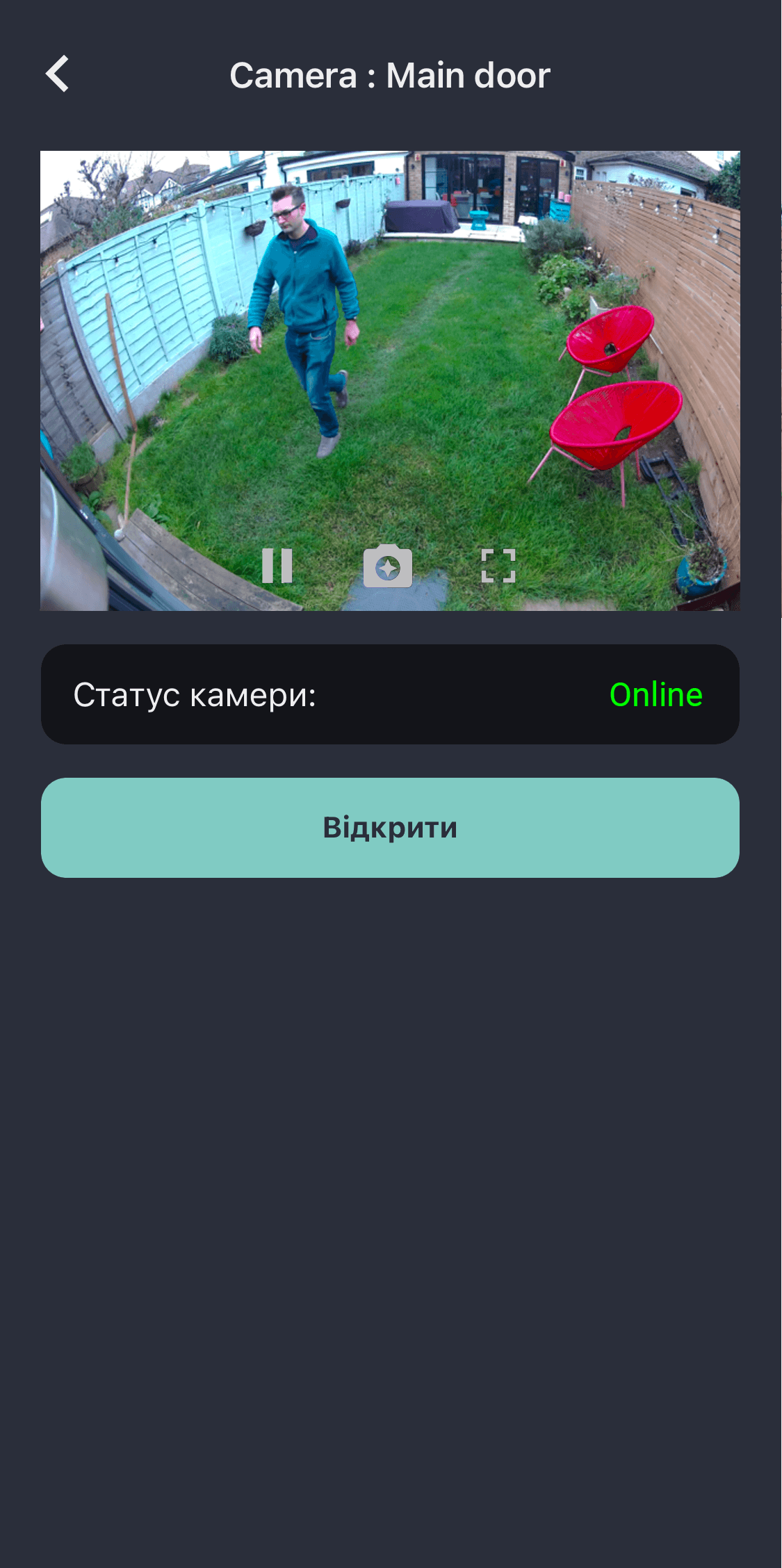
- Щоб відкрити хвіртку, шлагбаум або ворота, над якими встановлена камера спостереження, натисніть на кнопку “Відкрити” під вікном трансляції.
Додаткові дії
За потреби можна поставити на паузу відтворення потоку, а також зробити скріншот із відео.
- Щоб поставити відео на паузу, натисніть кнопку “Пауза” у нижній частині вікна.
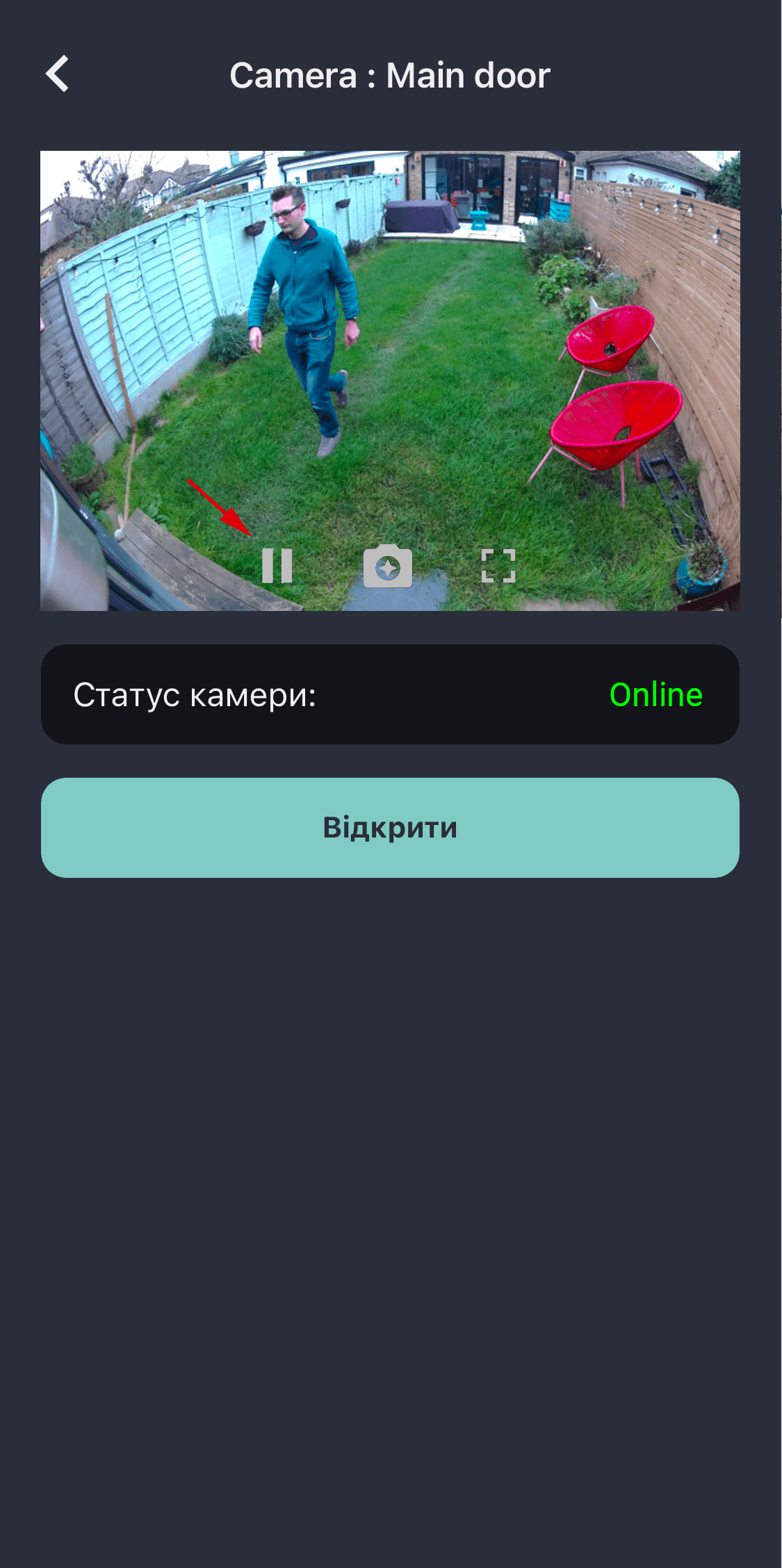
- Для відновлення трансляції натисніть кнопку “Відтворення”, яка замінила собою кнопку “Пауза” внизу вікна трансляції.
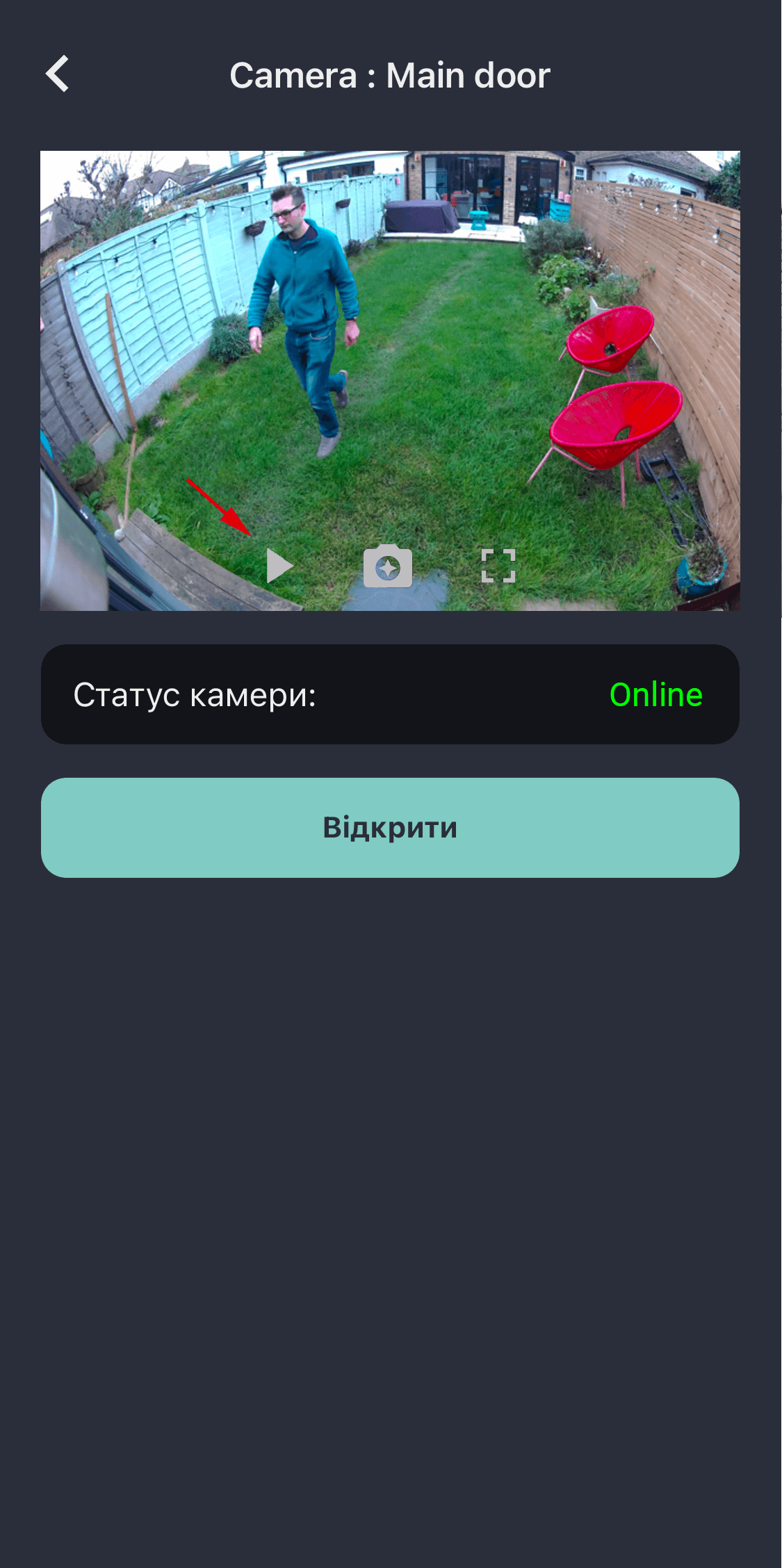
- Щоб зробити скріншот відео, натисніть кнопку “Скріншот” у нижній частині вікна. За потреби надайте додатку Propuskator право на керування медіафайлами пристрою.
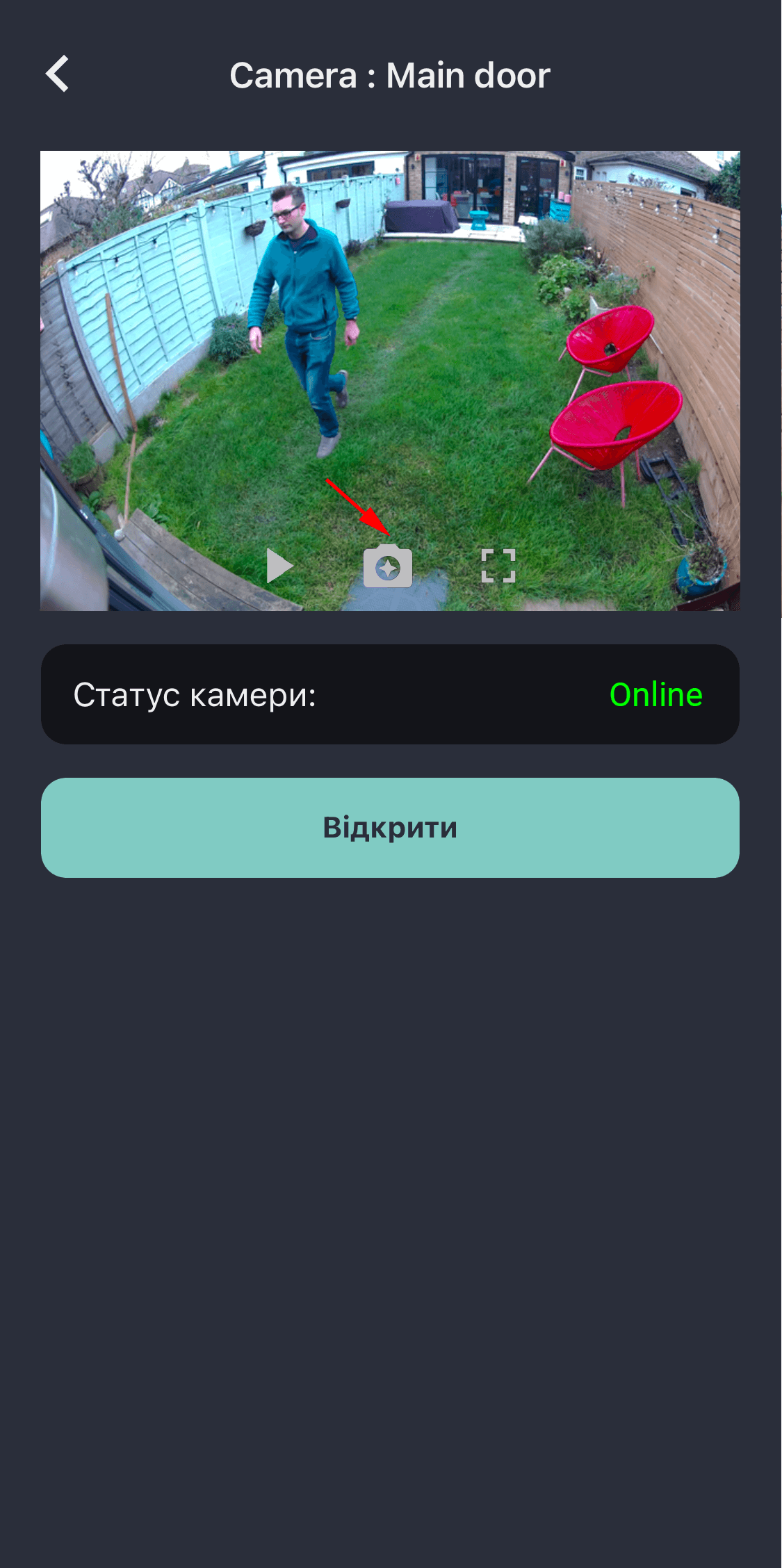
- Додаток повідомить про збереження знімка в пам’яті телефону.
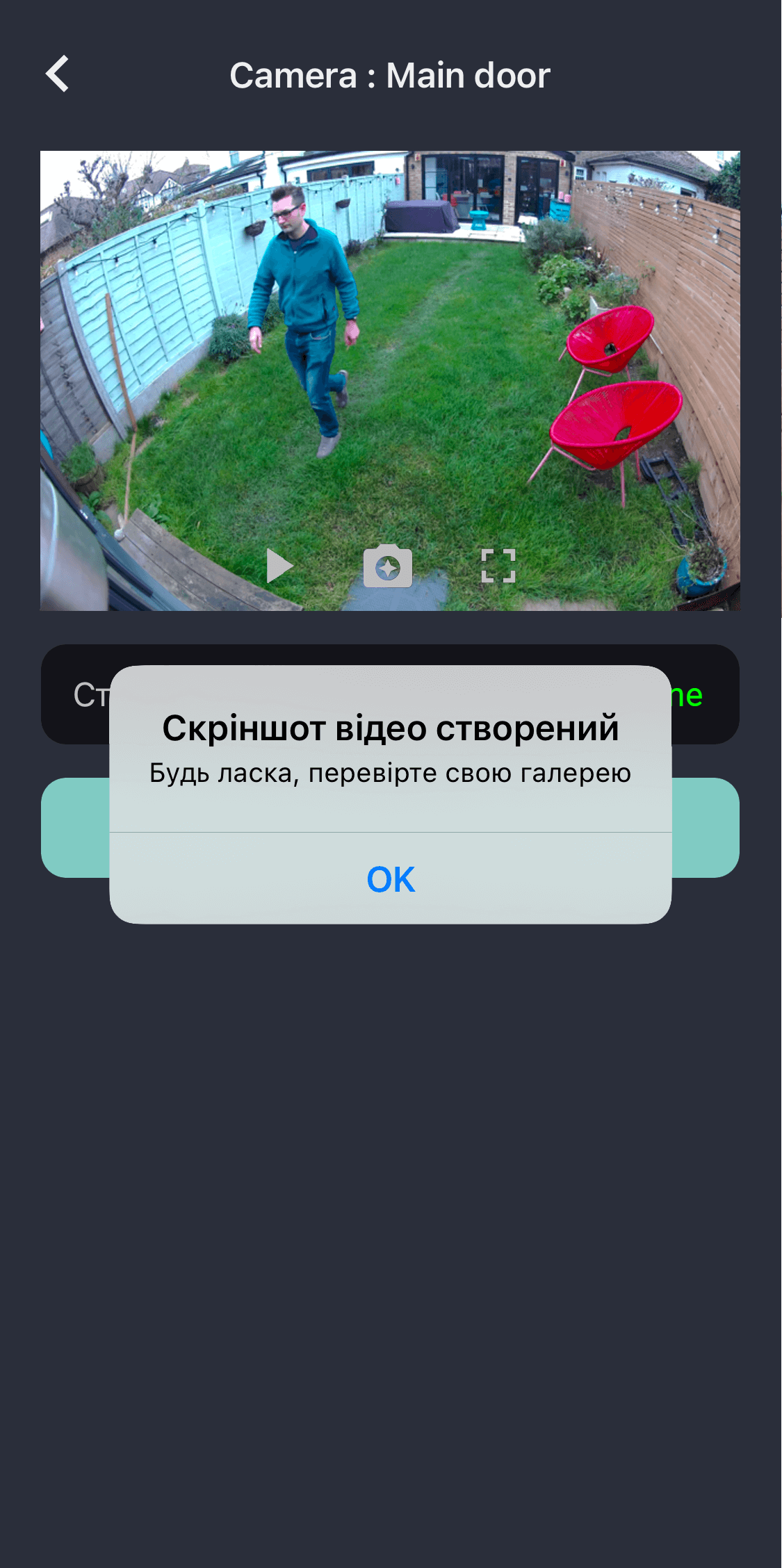
Можливість підключитися до камери відеоспостереження зі свого телефону дозволяє користувачам СКУД Пропускатор у будь-який момент контролювати, що відбувається поряд з будинком або робочим місцем. Якщо камера транслює відео зі звуком, його прослуховування також буде доступне на смартфоні. За потреби хвіртки або ворота, над якими встановлена камера, можна відкрити віддалено, щоб впустити гостей.


